Q-Dirでファイルを効率的に管理する
仕事が遅い人ほど、やらなくてもいいことを延々とやっていたり、たいして必要のないところに多くの時間を割いていたりするものである。
その最たるものが、資料やデータを探す作業だ。しかも、仕事の遅い人にかぎって、「あのデータどこかで見たんだけど、どこだったっけ」と、一度調べたデータを二度も三度も探す傾向にある。
ー大前研一
いい仕事をしようと思えば、データを効率的に管理することは不可欠です。できるだけ、効率的にファイルを整理して取り出すことが必要になります。ファイルの効率的な管理や、よく訪れるフォルダにワンクリックでアクセスできるフリーソフトに、Q-Dirがあります。
レイアウトを色々とカスタマイズできる4 画面ファイラ!「Q-Dir」。
http://www.gigafree.net/utility/filer/qdir.html
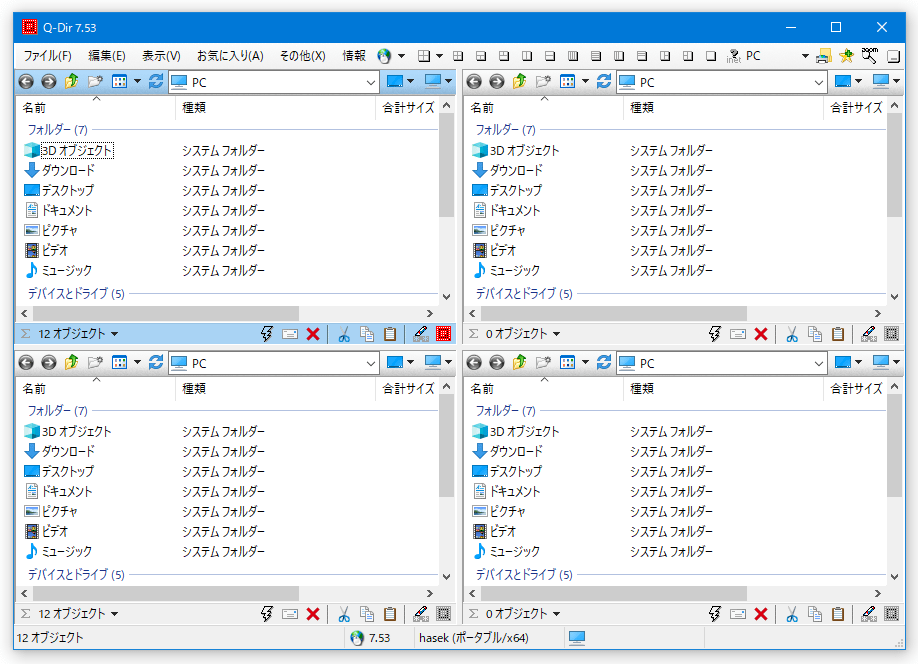
Q-Dirが便利な理由は大きく3つあります。
1. 4画面ファイラだからフォルダ移動が楽
2. よく使うフォルダ / ソフト へのショートカット作成機能が早い
3. お気に入りのレイアウト保存機能が便利
それぞれの機能について順を追って説明していきます。
1. 4画面ファイラだからフォルダ移動が楽
通常の エクスプローラで、あるフォルダにあるファイルを別のフォルダに移動させようとすると、(1)あるフォルダを開く、(2)別のフォルダを開く、(3)それぞれのフォルダを並べる、(4)あるフォルダにあるファイルを別のフォルダにドラッグ・アンド・ドロップするという4ステップが必要になります。
Q-Dirなら4画面ファイラーなので、(3)それぞれのフォルダを並べる必要がないので、フォルダ移動が楽です。フォルダーを並べるだけなら、大した作業じゃないように思えますが、複数のフォルダを適当な大きさに並べるという面倒な作業がなくなることで、より快適にオフィスワークを進めることができます。この小さな違いの積み重ねが大きいな差になります。
2. よく使うフォルダ / ソフト へのショートカット作成機能が早い
Q-Dirの各画面の右下の![]() ボタンをクリックすることで、ワンクリックで開いているフォルダへのショートカットを作成できます。そして、ショートカットにアクセスするときも、同様に
ボタンをクリックすることで、ワンクリックで開いているフォルダへのショートカットを作成できます。そして、ショートカットにアクセスするときも、同様に![]() ボタンをクリックすることで、ワンクリックでショートカット先のフォルダにアクセスすることができます。
ボタンをクリックすることで、ワンクリックでショートカット先のフォルダにアクセスすることができます。
デフォルトのエクスプローラでも、フォルダへのショートカットを作成することだけならできますが、ショートカットを作成する場所にアクセスする手間がかかりますね。Q-Dirならば、ワンクリックでショートカットを作成できる分、作業が効率化できそうです。
3. お気に入りのレイアウト保存機能が便利
Q-Dirで一番便利なのが、この機能です。4画面ファイラの4画面のレイアウトをお気に入りに保存することができます。この機能は、会社の定型業務を行うときに猛烈に役立ちます。なぜなら、会社の作業は、例えば購買手続きなら、予算のフォルダ、見積書のフォルダ、購買手続書類のフォルダにアクセスするなどアクセスするフォルダが決まっているのです。通常のエクスプローラ操作でそれらのフォルダを一つづつ開く代わりに、Q-Dirで手続きに必要なフォルダ3~4つをワンクリックで開けたらどうでしょうか?作業時間が1/3~1/4に短くなりますね。
複数のフォルダを開くことが決まっている手続きというのは、意外と多いです。会議資料作りでよく開くフォルダ、開発計画作成の時によく開くフォルダ、実験データまとめの時によく開くフォルダ、それらを3~4つずつまとめてお気に入りレイアウトとして保存しおくと、作業が楽になることがイメージできるでしょうか。ちょっとした違いですが、高いストレス下で作業を行うときには、このちょっとした違いが大きな差になります。
「あのデータどこかで見たんだけど、どこだったっけ」と、一度調べたデータを二度も三度も探すことがないように、フォルダ整理から変えてみるのはいかがでしょうか?Q-Dirを使って、ショートカットやお気に入りのレイアウトを作成すると 、フォルダを探すのもぐっと楽になります。手続きごとにいつも使うフォルダに一発でアクセスできるため、時間がないときにデスクトップなどにデータを保存して、データが埋もれてしまうことを防止できます。